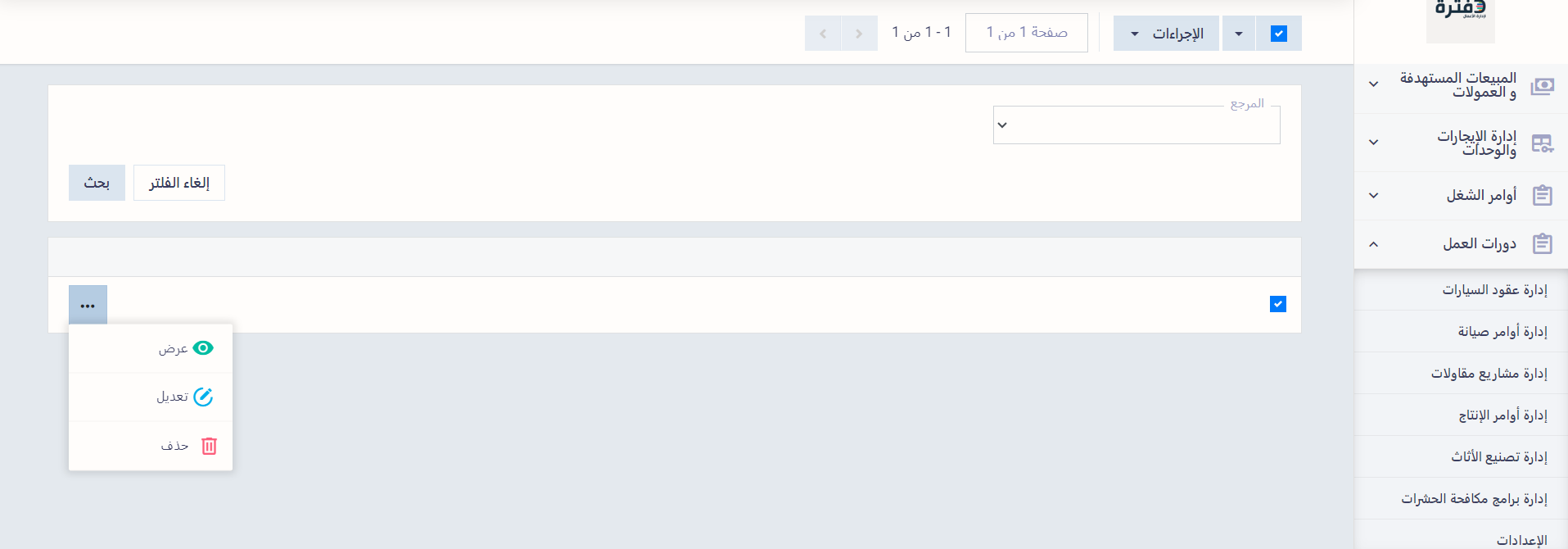النماذج ذات الصلة لنوع دورة العمل
النماذج ذات الصلة تتبع الإجراءات التي يمكنك إضافتها على مستند داخل نوع دورة عمل، لتظهر في شاشة مستقلة تقوم بتخصيص حقولها، يملأها المستخدم، وتظهر بعدها في شاشة عرض بجوار البيانات التفصيلية وسجل النشاطات.
مثال أن تضيف شاشة لبيانات التقسيط وتضع فيها حقول لبيانات مثل مبلغ التقسيط، وفترة التقسيط.
ويمكن إضافة هذا النموذج لمستند دروة العمل الراغب في إضافته له بينما لا يتوجب عليك إضافته لجميع مستندات نوع دورة العمل. إليك تفاصيل إضافة واستخدام “النماذج ذات الصلة” في هذا المقال.
إضافة نموذج مخصص جديد
النموذج المخصص يتكون من جزء يشتمل المعلومات الأساسية كاسم النموذج ومن له صلاحيات الوصول له والتعامل به، والجزء الثاني يتعلق بتصميم النموذج وفيه تُضاف حقول النموذج ونتحكم في خصائصها. لإضافة نموذج مخصص جديد:
اضغط على “الإعدادات” المنسدلة عن “دورات العمل” بالقائمة الرئيسية واضغط على بطاقة “أنواع دورة العمل”.
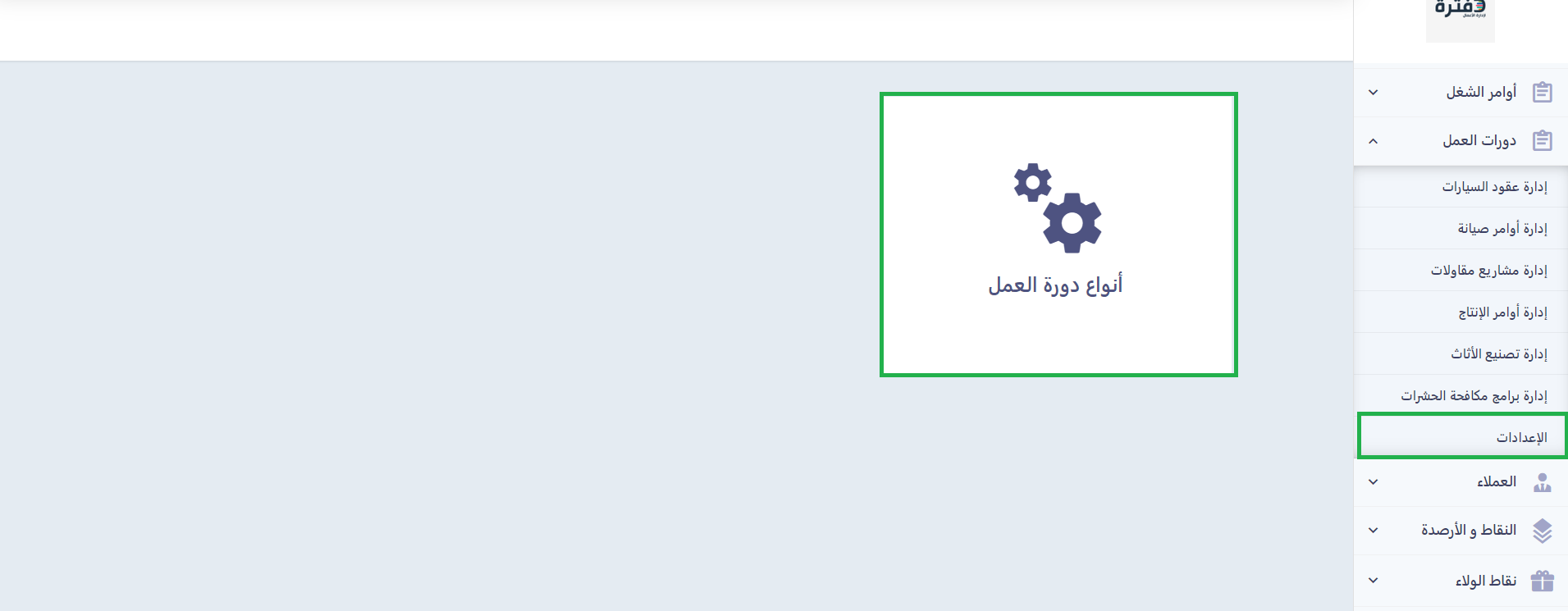
اضغط على الثلاث نقاط بجوار نوع دورة العمل المراد إنشاء نموذج مخصص لها ثم اضغط على “النماذج ذات الصلة”.
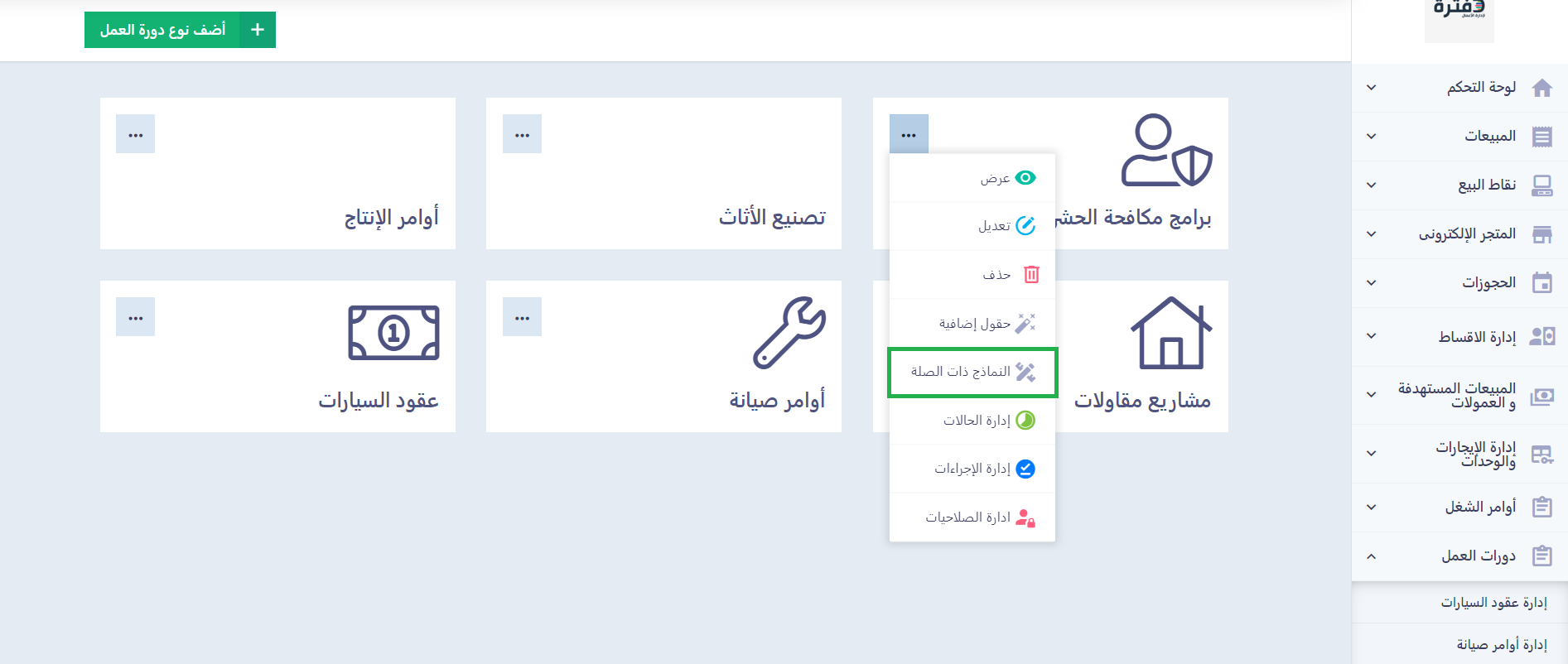
اضغط على زر “أضف نموذج مخصص”.

أدخل معلومات النموذج المخصص:
- الاسم: ادخل اسم للنموذج المخصص، ويفضل أن يكون معبرًا عن هدفه.
- المعرف: أشبه بكود تٌعّرِف به النموذج، يمكن أن يكون رقمًا، أو حرفًا باللغة الإنجليزية.
- الحالة: إما أن تختر نشط لتفعيل استخدام النموذج أو غير نشط.
- الوصف: إن كانت هناك أي تفاصيل يهم تضمينها بشأن النموذج المخصص والغرض منه.
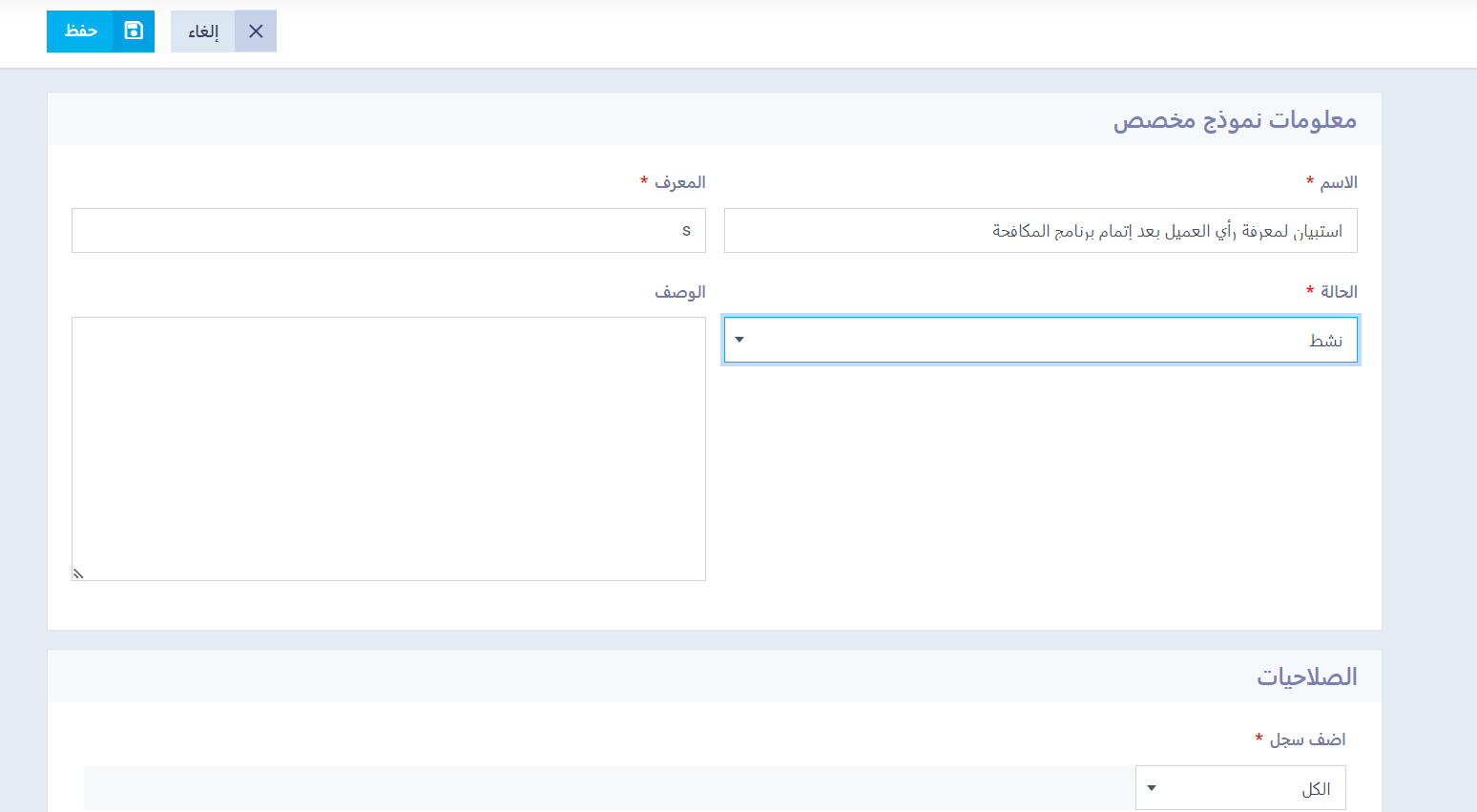
تحكم في صلاحيات النموذج المخصص:
- أضف سجل: اختر من يمكنه إضافة هذا السجل المخصص. هل متاح ذلك لفرع محدد أو لقسم ما أو لمسمى وظيفي أو موظف واحد فقط؟
- تعديل السجل: اختر من يمكنه تعديل هذا السجل المخصص.
- عرض السجل: اختر من يمكنه استعراض هذا السجل المخصص.
- حذف السجل: اختر من يمكنه حذف هذا السجل المخصص.
ثم اضغط على زر “حفظ”.
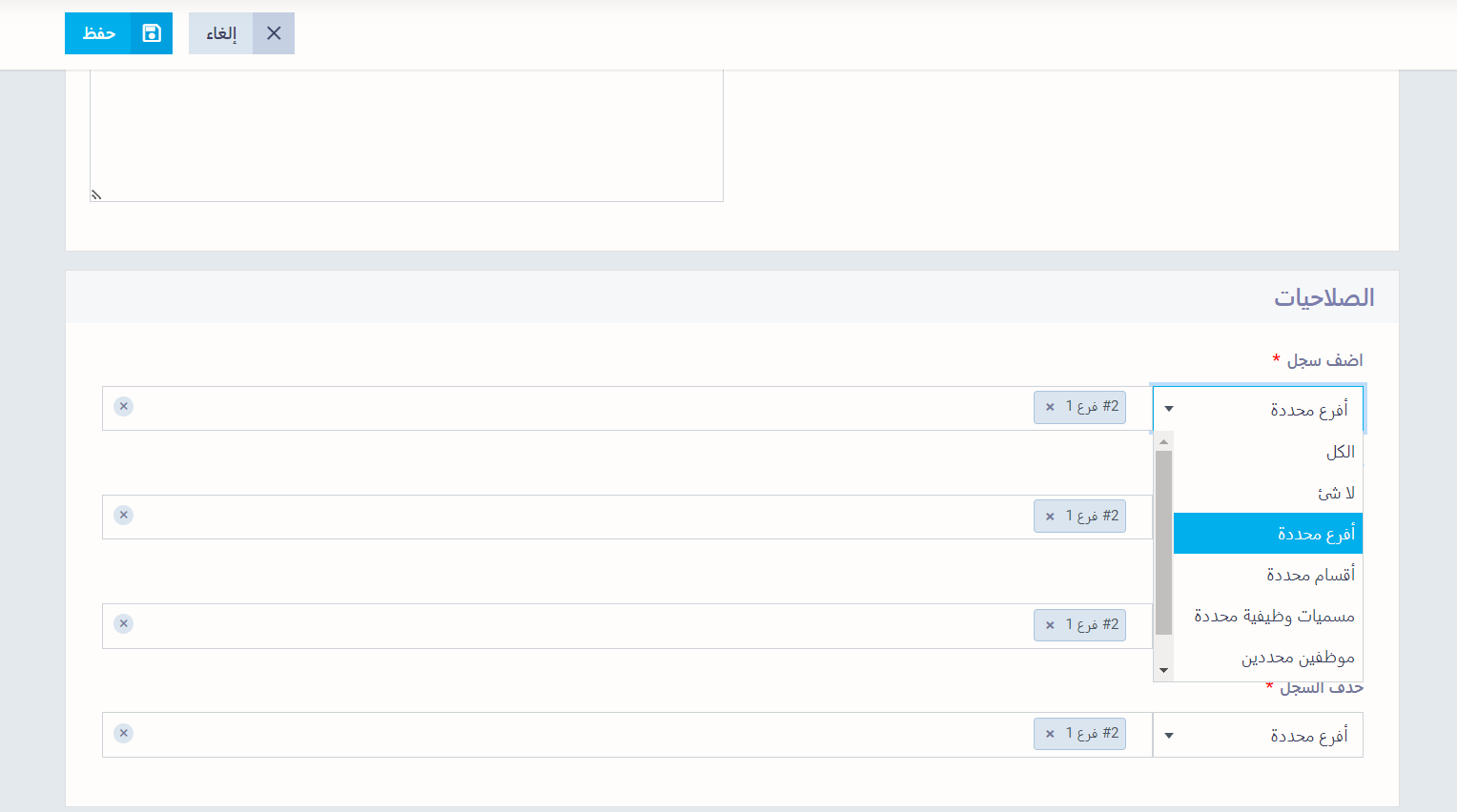
تصميم النموذج المخصص
بعد إضافة معلومات وصلاحيات النموذج المخصص يتم تحويلك لصفحة تصميم النموذج، إليك في القائمة حقول بأنواع مختلفة تسمح بتنوع أنواع البيانات التي تود تضمينها بالنموذج. يمكنك إضافة:
- بيان نصي من سطر واحد أو عدة أسطر.
- قائمة منسدلة تحتوي اختيارات.
- بريد إلكتروني.
- تاريخ.
- رابط.
- خريطة
وغيرها الكثير من أنواع البيانات.
كل ما عليك أن تقوم بسحب نوع الحقل المراد وإفلاته في المنتصف، ثم اكتب عنوان الحقل واضبط إعداداته وتحكم في خصائصه، وفي النهاية اضغط على زر “حفظ”.
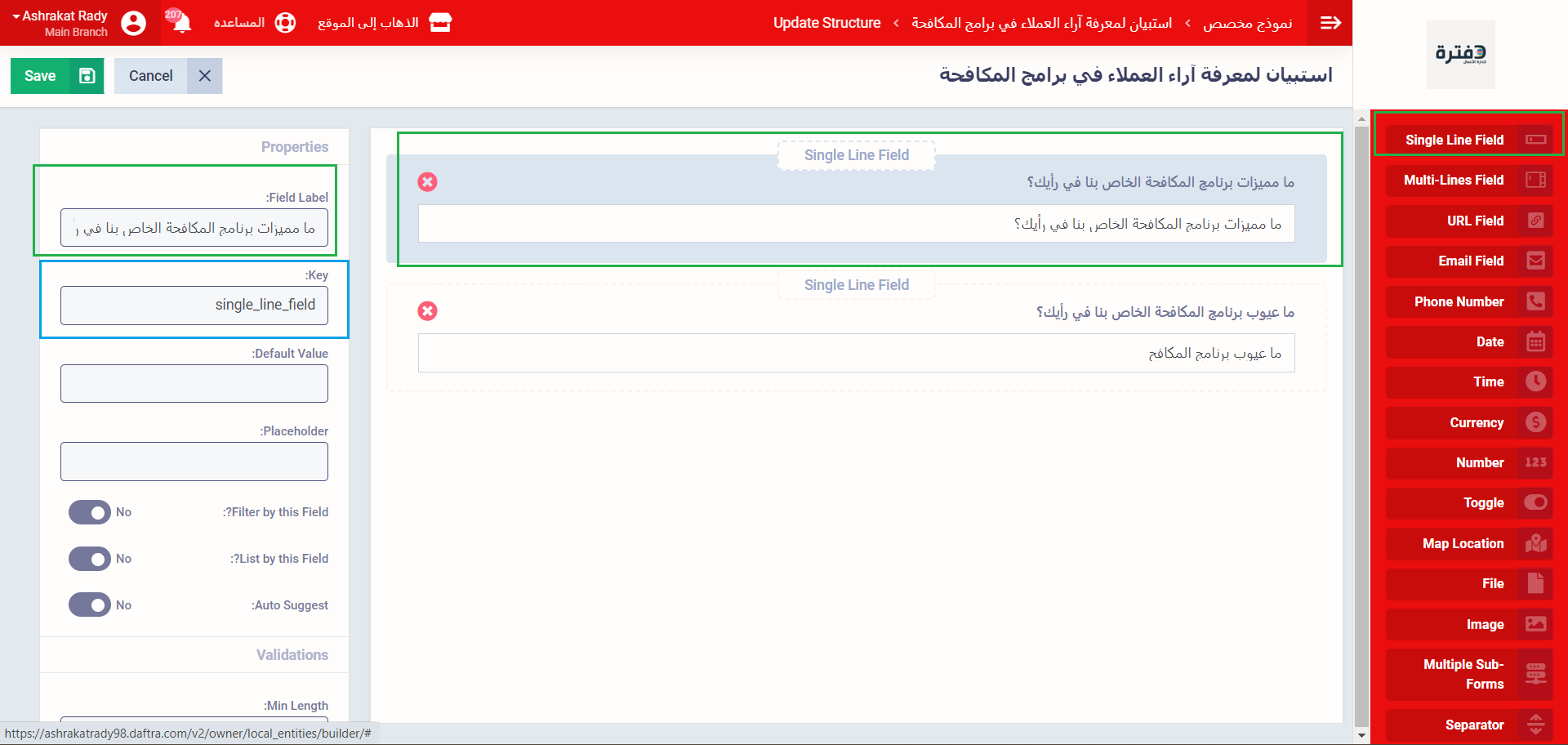
إضافة نموذج مخصص لدورة العمل
اضغط على “إدارة برامج المكافحة/ اسم نوع دورة العمل الخاصة بك” المنسدلة عن “دورات العمل” بالقائمة الرئيسية واضغط على مستند دورة العمل المراد إضافة النموذج المخصص له.
اضغط على زر “إضافة” واضغط على النموذج المخصص المراد إضافته لمستند دورة العمل من القائمة المنسدلة.
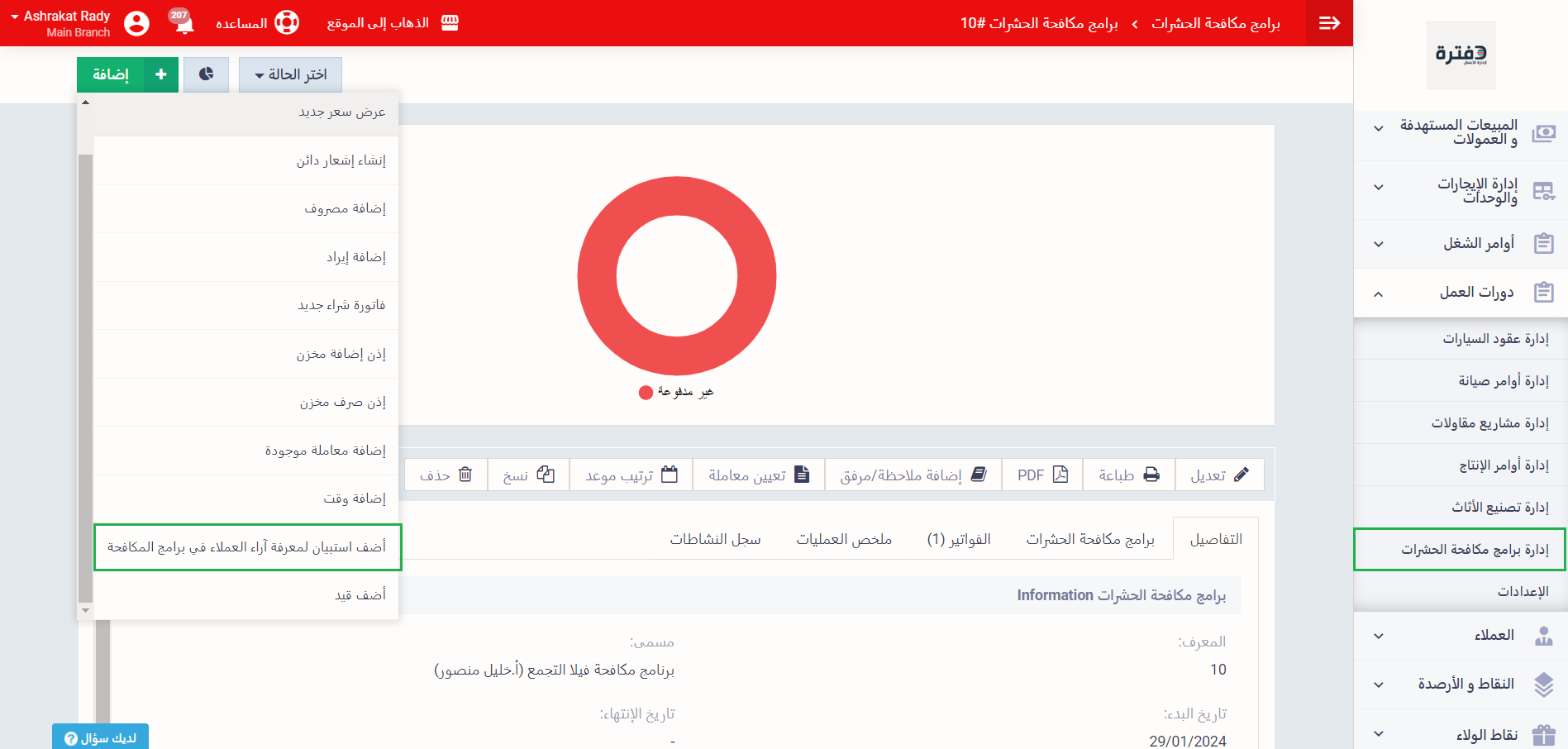
ادخل المعلومات المطلوبة بحقول النموذج ثم اضغط على زر “حفظ”.
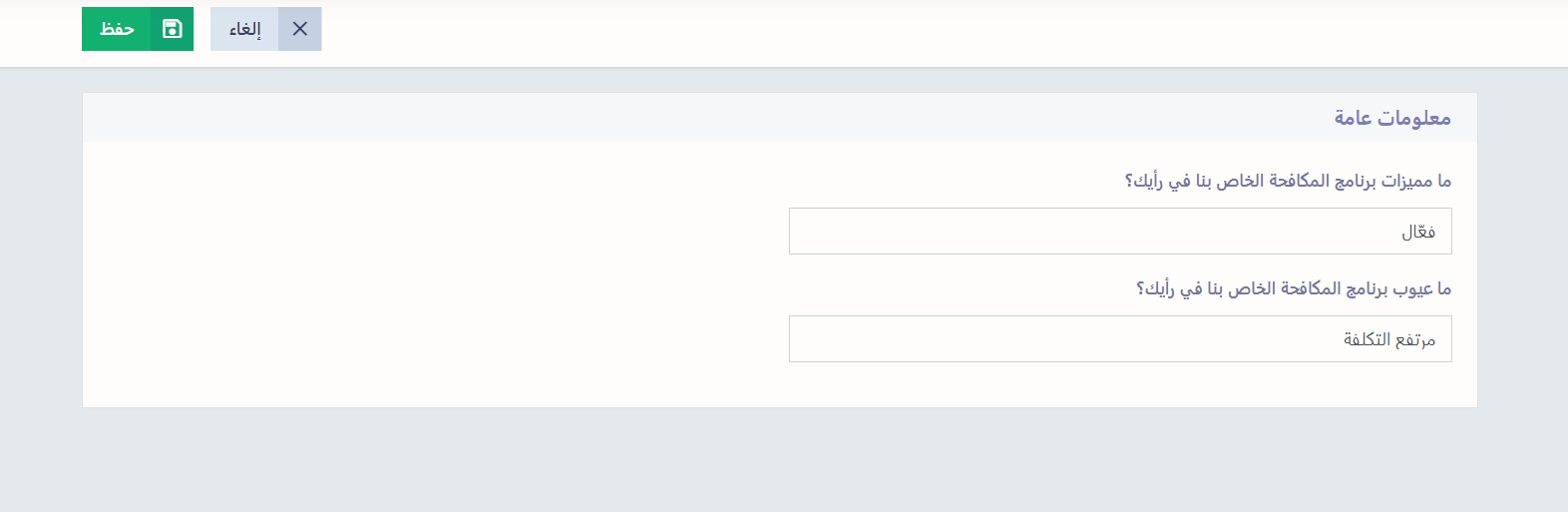
بعد إضافة النموذج المخصص لمستند دورة العمل يظهر تبويب يحمل اسم النموذج المخصص في ملف دورة العمل إلى جوار تبويبات “التفاصيل”.
لاتخاذ إجراء على النموذج المخصص الخاص بمستند دورة العمل هذا، اضغط على الثلاث نقاط بجواره “…” واختر من القائمة المنسدلة:
- عرض.
- تعديل.
- حذف.
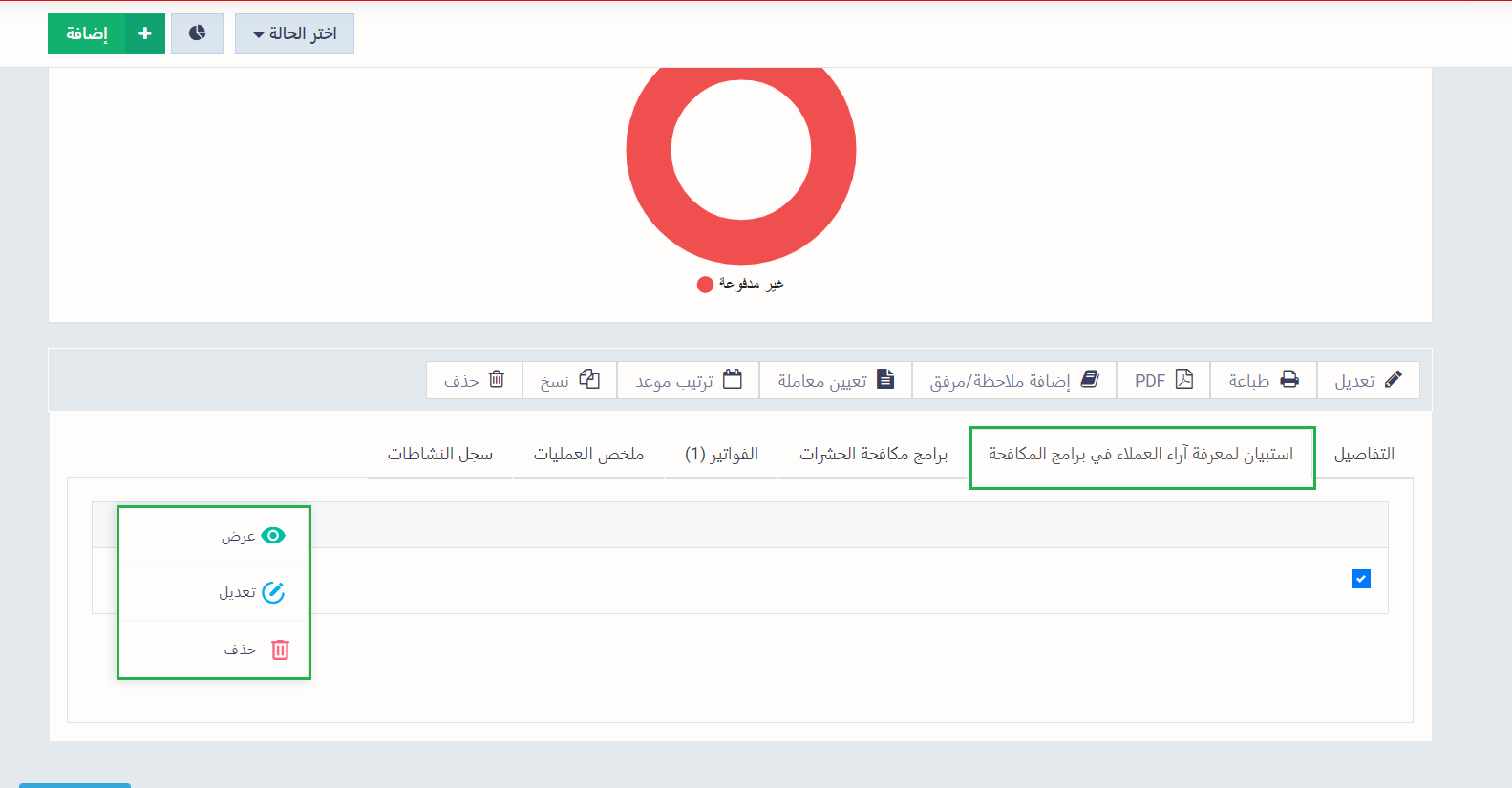
تظهر تفاصيل معلومات النموذج المخصص الخاص بمستند دورة العمل عند استعراضه بالشكل التالي.
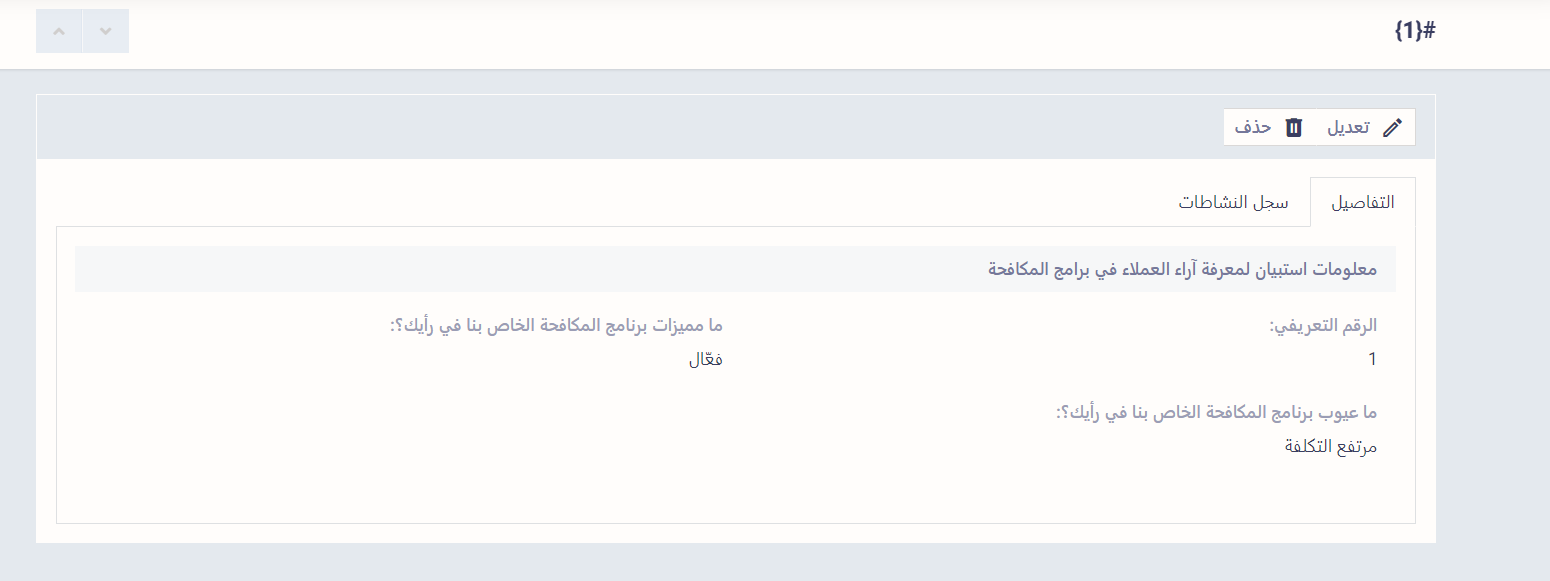
الإجراءات على النماذج المخصصة
لاستعراض جميع النماذج المخصصة على نوع دورة العمل لديك على النظام لديك
اضغط على “الإعدادات” المنسدلة عن “دورات العمل” بالقائمة الرئيسية واضغط على نوع دورة العمل المراد واضغط على النماذج ضات الصلة.
ثم اضغط على الثلاث نقاط بجوار اسم النموذج المراد “…” واضغط على:
- أدر السجلات: اضغط عليها لاستعراض جميع نماذج نوع دورة العمل هذه التي أضفتها لمستندات دورة العمل لديك بالفعل من هذا النموذج المخصص.
- مصمم النماذج: اضغط عليها إن أردت تعديل تصميم النموذج المخصص.
- تعديل: لتعديل المعلومات الأساسية للنموذج المخصص كاسمه وصلاحياته.
- حذف: لحذف النموذج المخصص.
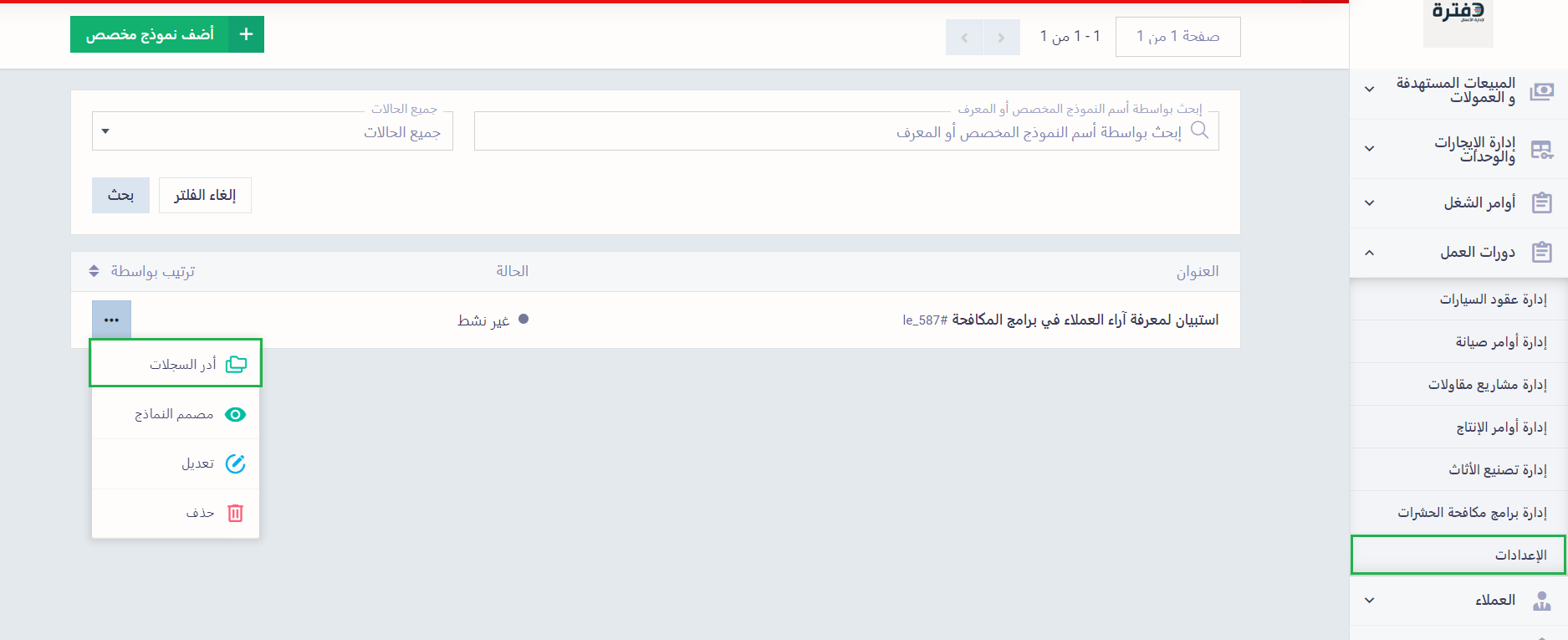
بعد الضغط على “أدر السجلات” أو على النموذج نفسه، ستظهر لك جميع النماذج الخاصة بنوع دورة العمل المرتبطة بهذا النموذج المخصص، مما يتيح لك استعراض بياناتها أو القيام ببعض الإجراءات.